В этом руководстве вы узнаете, как эффективно работать с точками останова для исключений инструментов Chrome Developer Tools. Точки останова для исключений позволяют вам отлаживать ваш JavaScript, автоматически останавливая программу при возникновении исключения (Exception). Это особенно полезно, если вы хотите отследить и понять ошибки в коде, а также узнать, где и почему они возникают. Использование точек останова является неотъемлемым навыком для каждого разработчика, который хочет убедиться, что его код не содержит ошибок. Давайте перейдем к деталям!
Основные выводы
- Точки останова для исключений приостанавливают программу при возникновении исключения.
- Вы можете различать исключения "Uncaught" и "Caught".
- Вставка оператора debugger; позволяет вам приостанавливать программу в определенном месте.
- Важно удалять операторы debugger; после завершения отладки, чтобы сохранить чистый производственный код.
Пошаговое руководство
1. Включение точек останова для исключений
Чтобы включить автоматическую остановку при возникновении исключений, откройте инструменты разработчика Chrome. Перейдите в меню "Sources" и найдите секцию "Точки останова". Установите флажок на "Приостановить при возникновении исключений" и "Приостановить при возникновении исключений Caught".
Теперь программа автоматически остановится, когда возникнет исключение. Для этого используйте следующий код, который вызывает простое исключение.
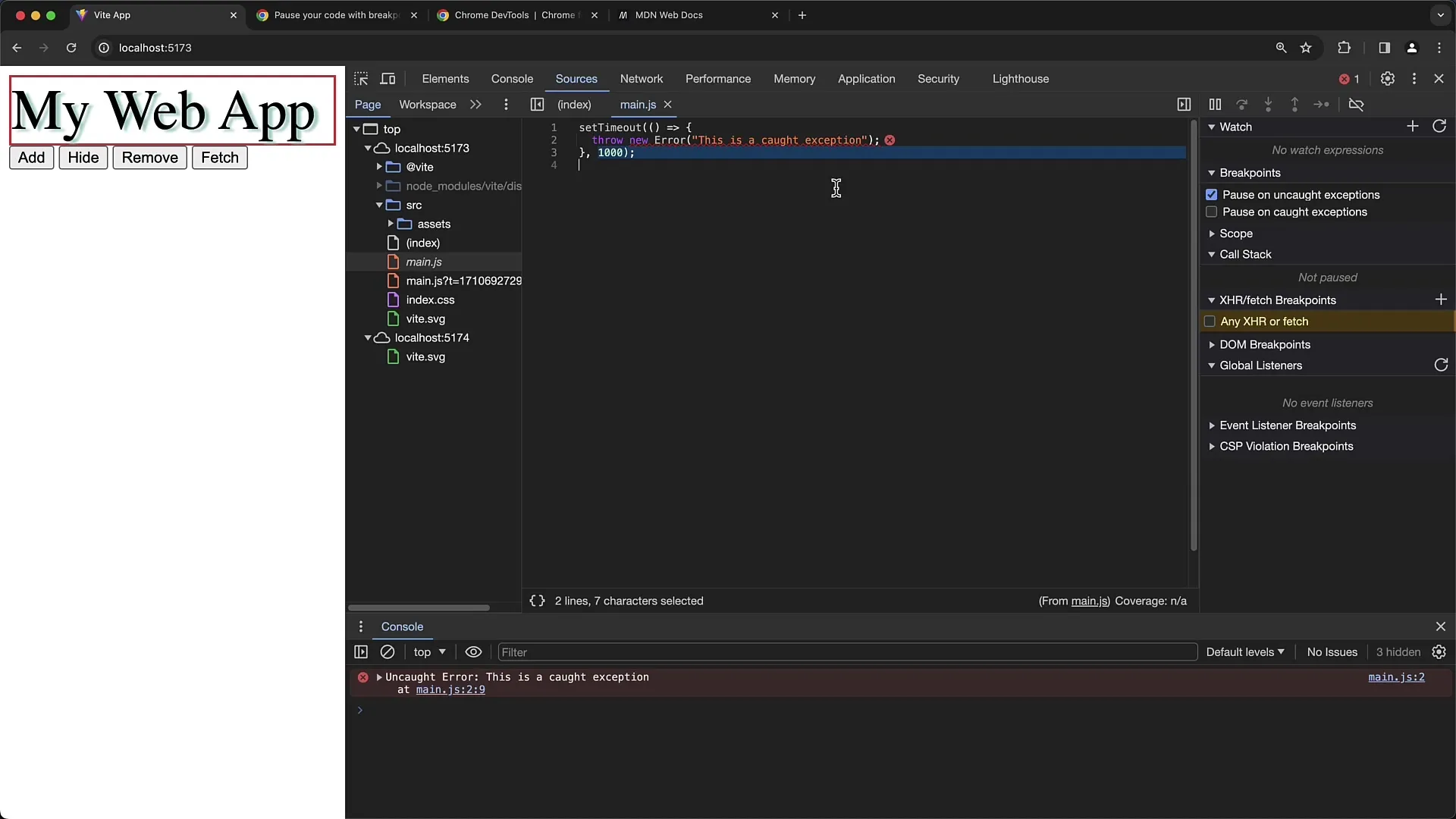
При выполнении кода программа остановится в точке, где возникло исключение.
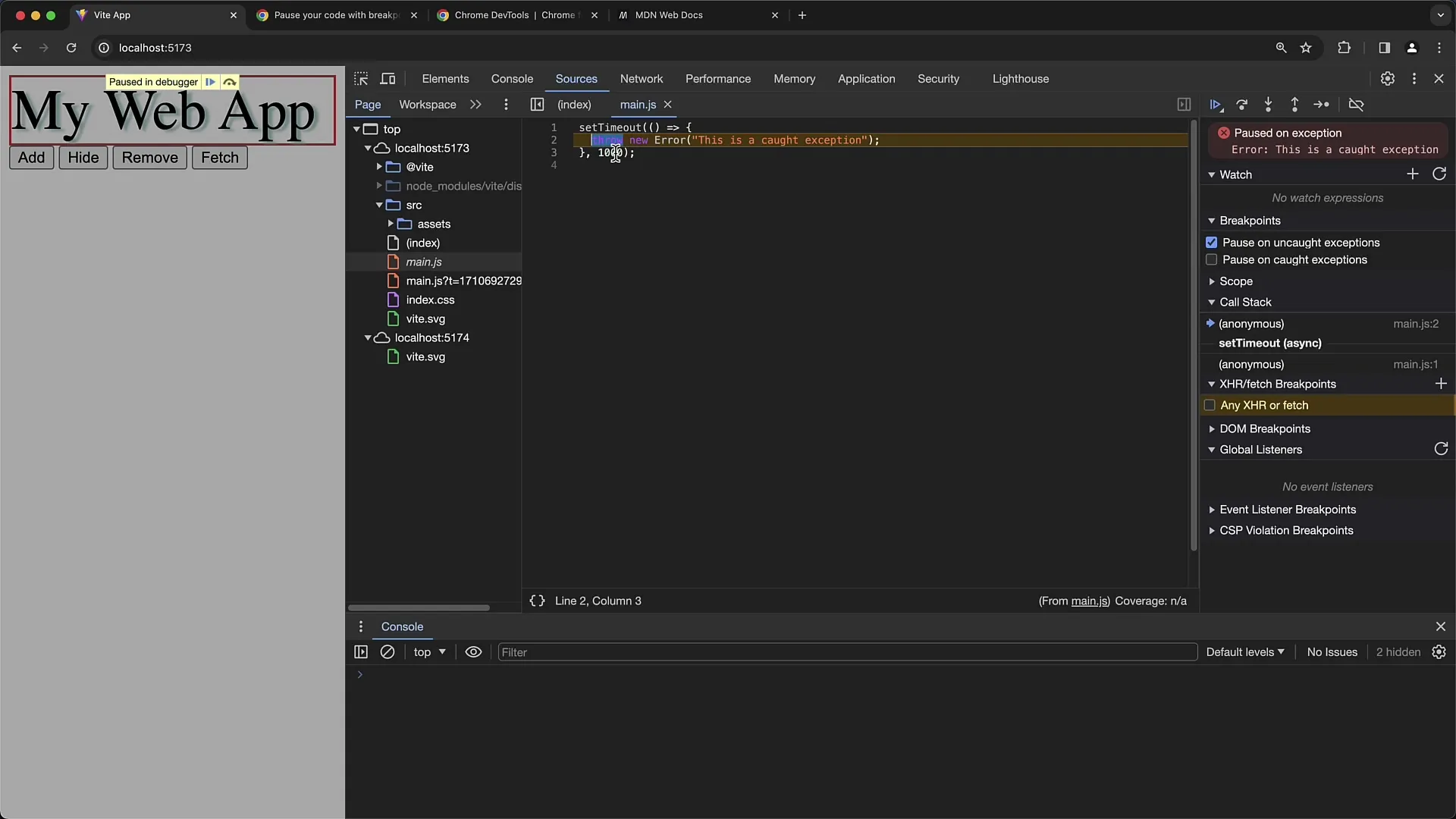
2. Работа с "Caught" и "Uncaught" исключениями
Если отключить опцию для "Caught Exceptions", вы заметите, что программа не останавливается при обработанных исключениях.
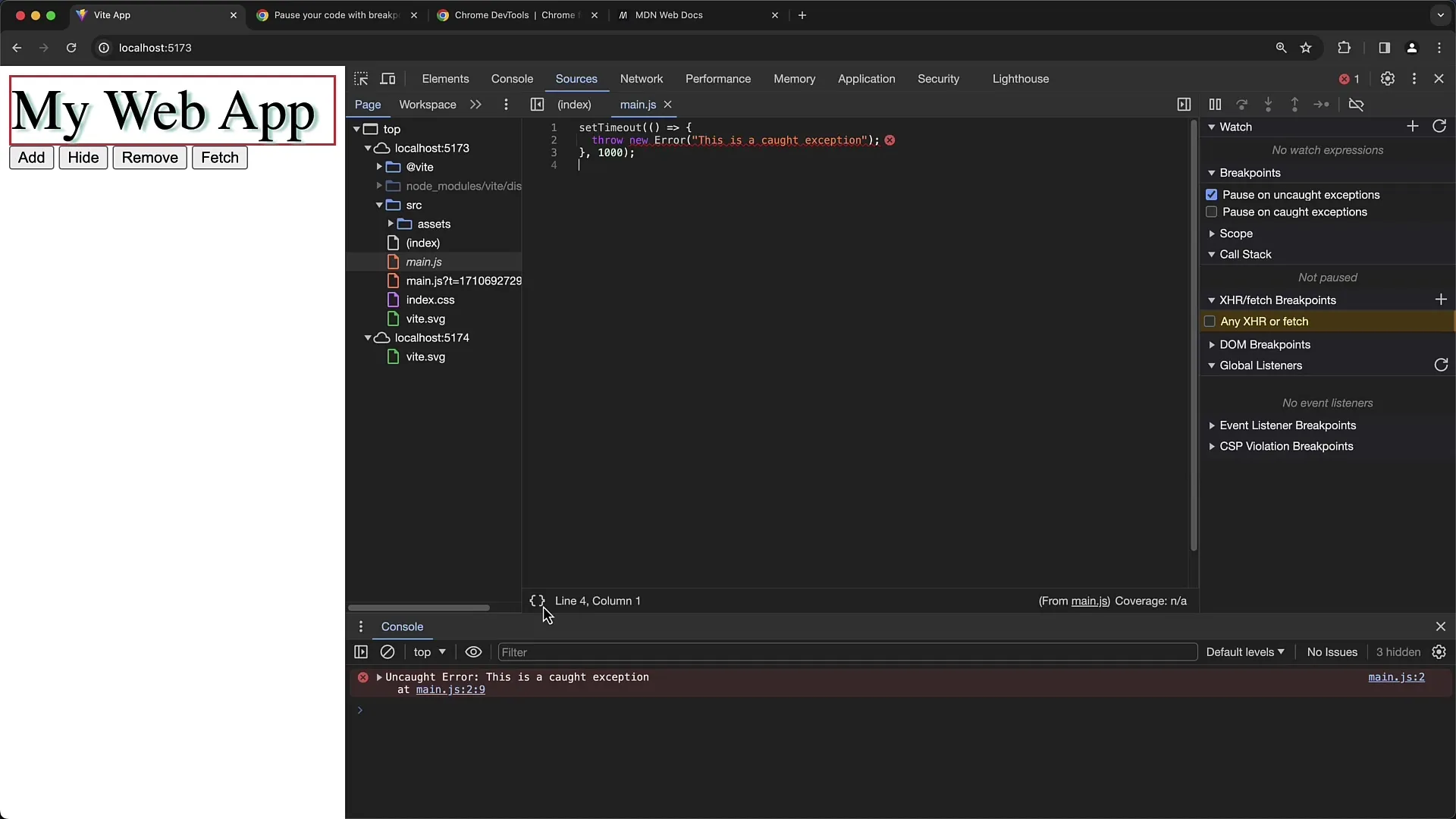
Однако при исключении в блоке try-catch исключение будет перехвачено в блоке catch, и программа продолжит выполнение.
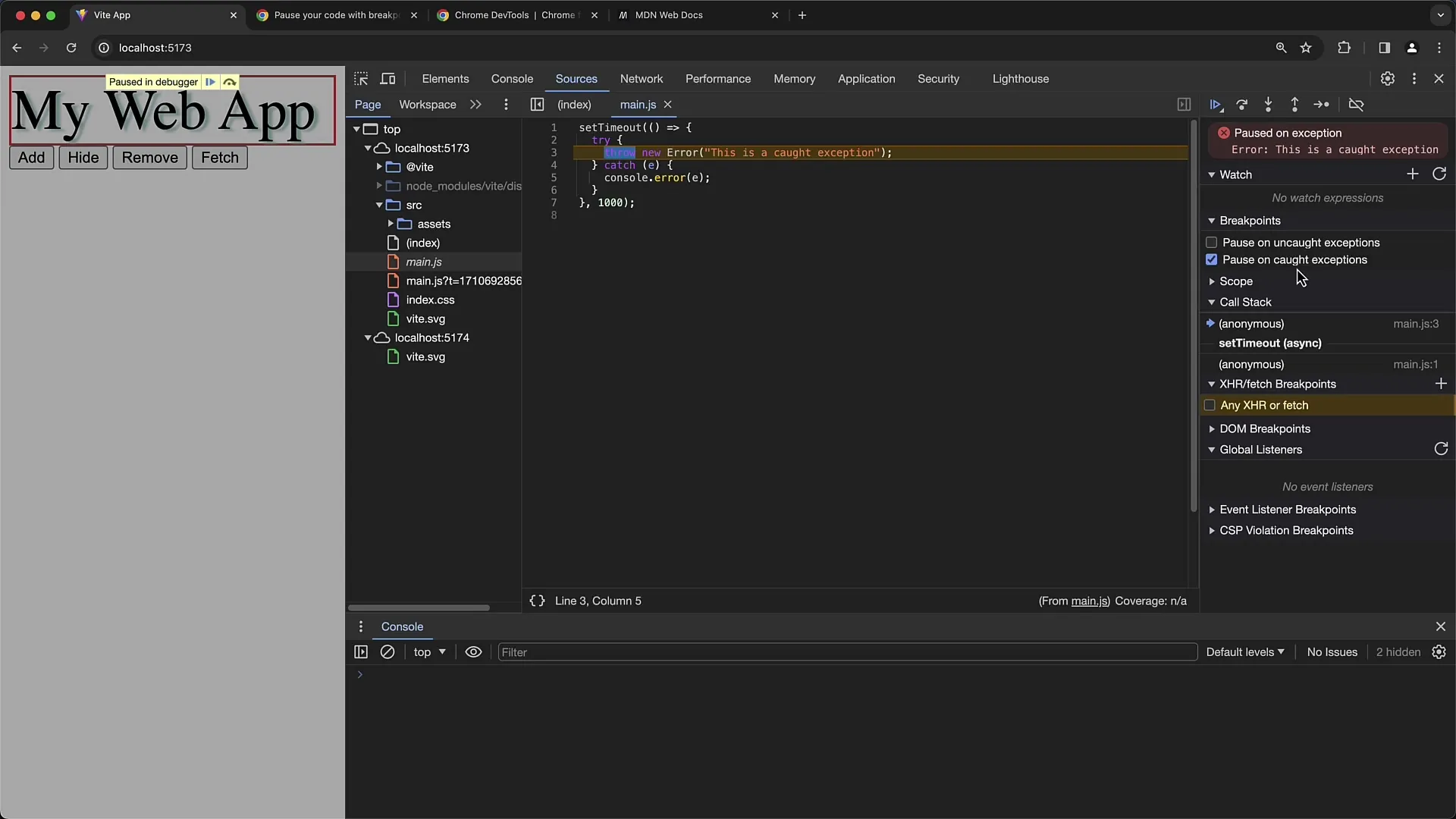
Здесь вы можете увидеть, что исключение было перехвачено, и вы можете увидеть вывод консоли с ошибкой, содержащейся в исключении.
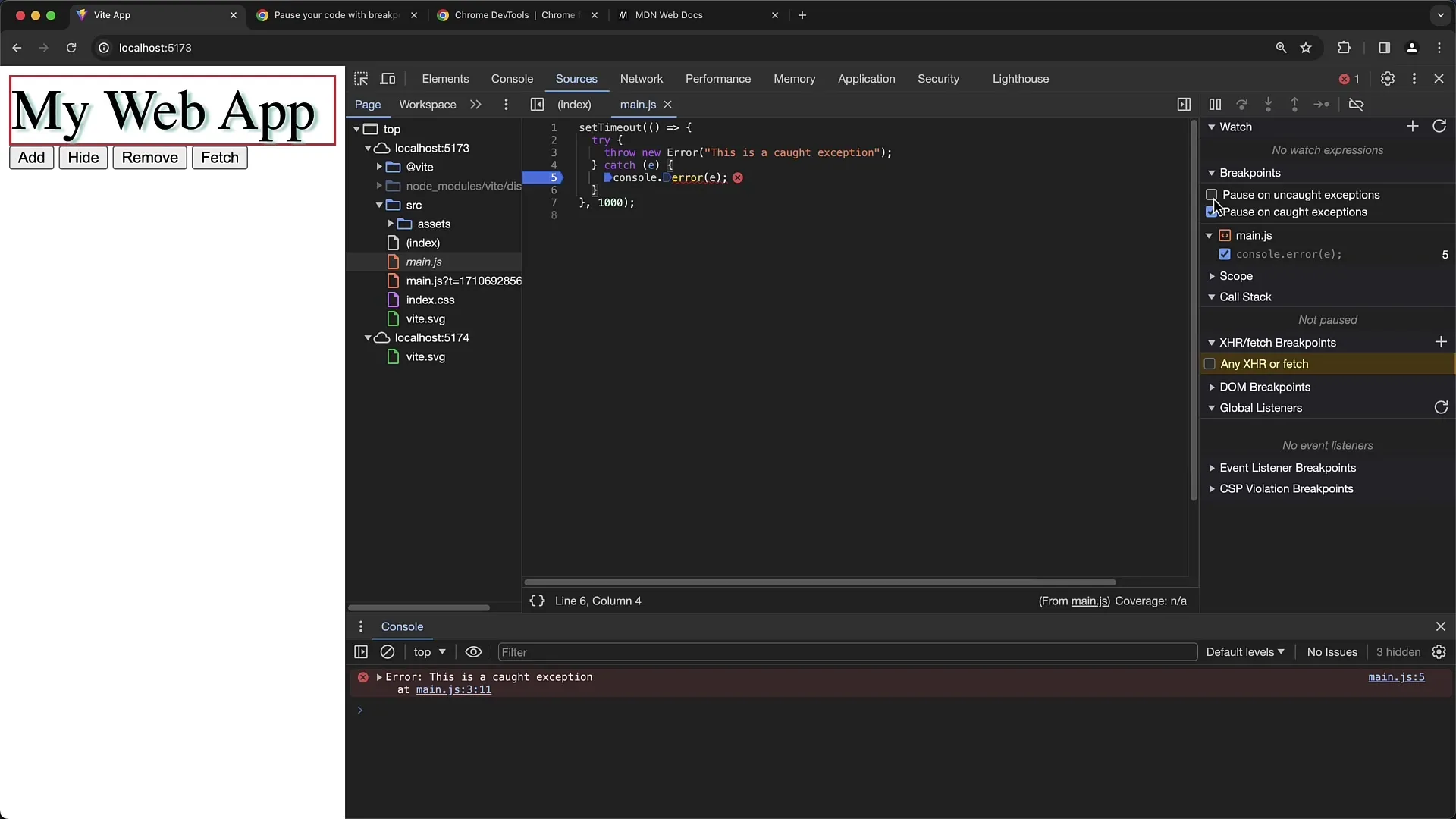
3. Применение к нескольким точкам останова
Когда у вас много точек останова в разных файлах, может стать запутанным. Однако вы можете легко отключить все точки останова, щелкнув правой кнопкой мыши по одной из них и выбрав опцию "Отключить все точки останова".
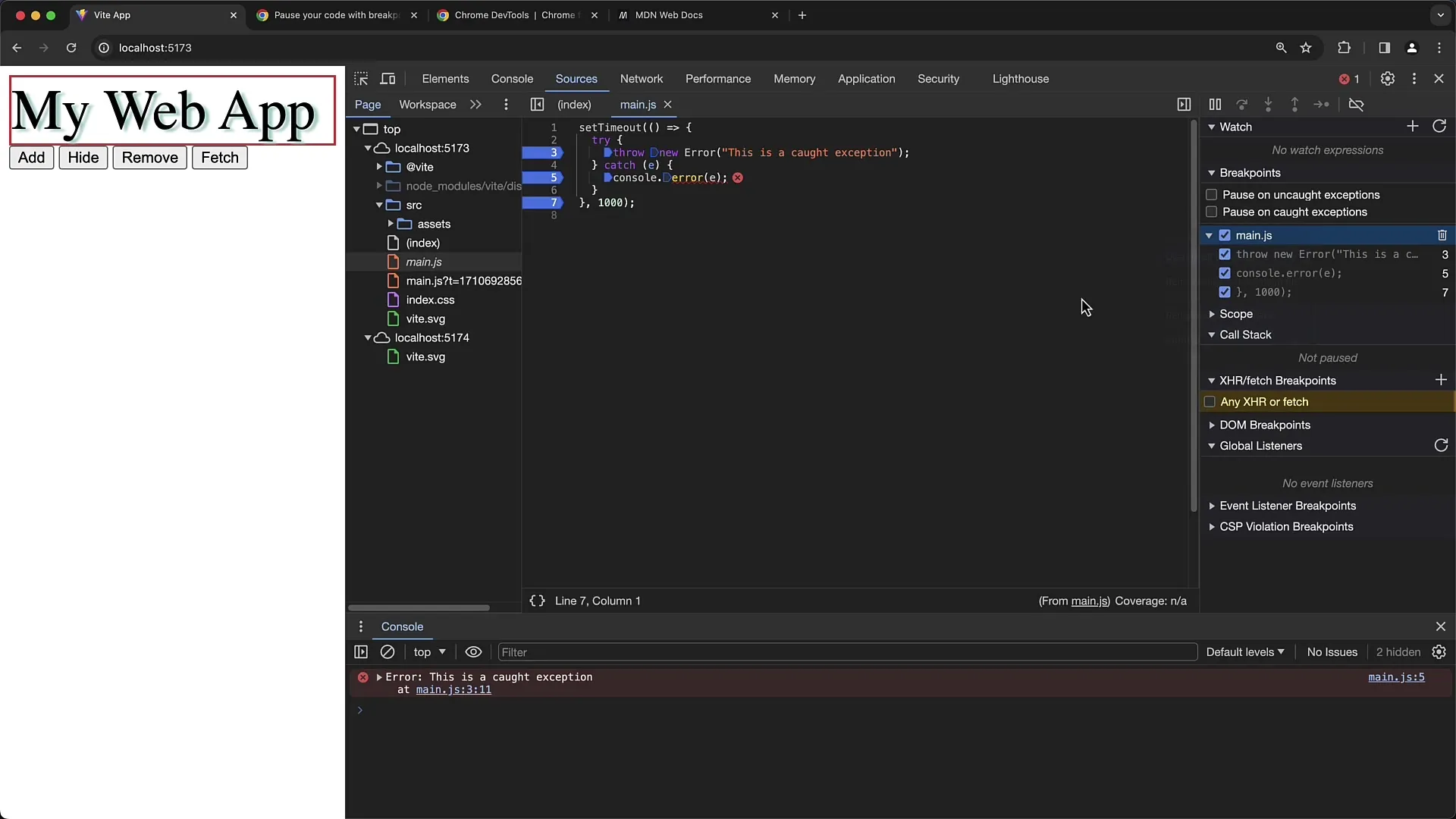
Это отключит все точки останова, и впоследствии вы можете их снова включить, если это необходимо.
4. Использование оператора debugger;
Еще один полезный прием при отладке - вставка оператора debugger; в ваш код. Это позволяет остановить программу в этом месте сразу после перезагрузки страницы.
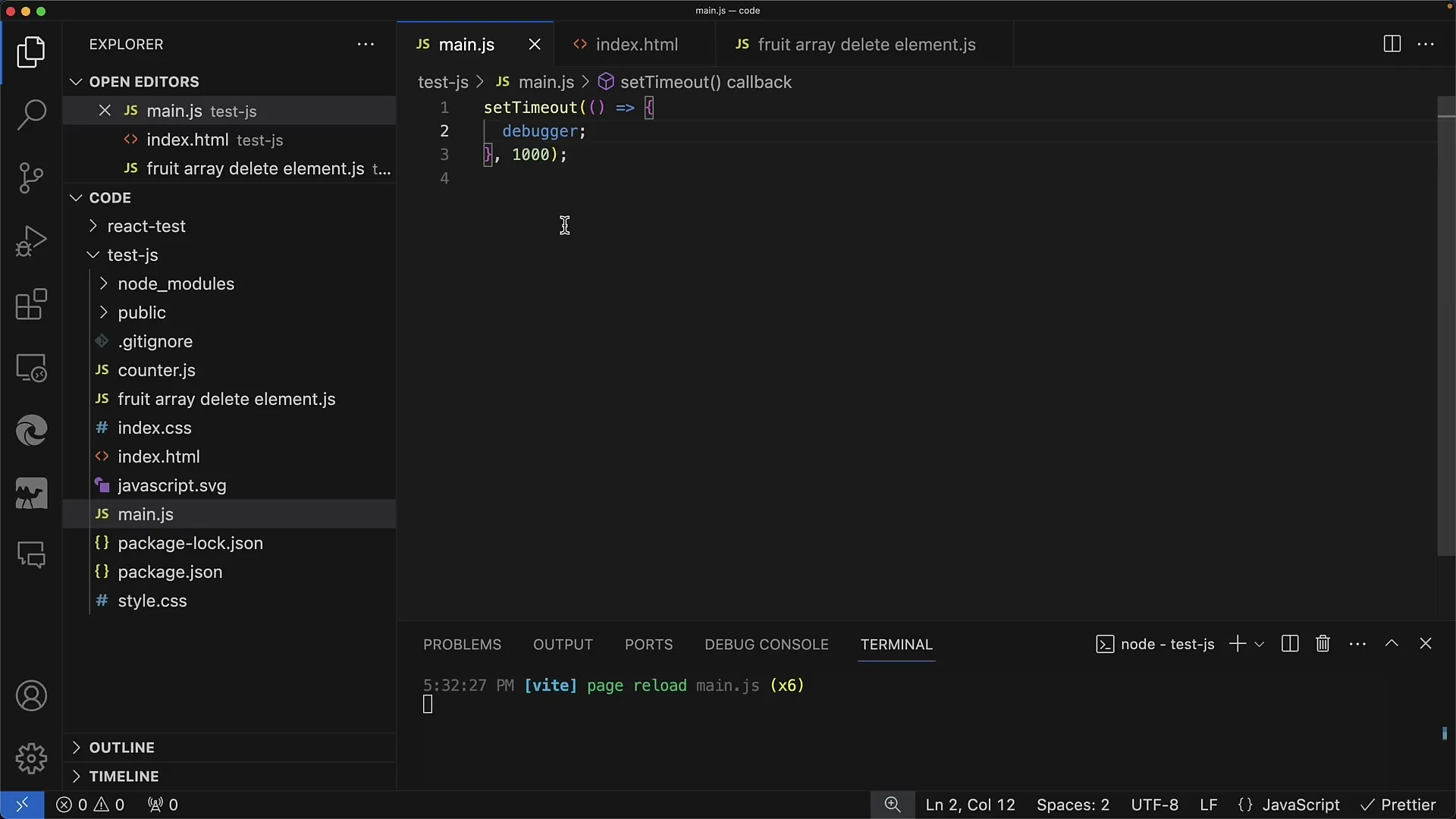
При использовании оператора debugger; важно помнить, что его нужно удалить из вашего кода перед переходом в производственную среду, так как он бесполезен в рабочем приложении.
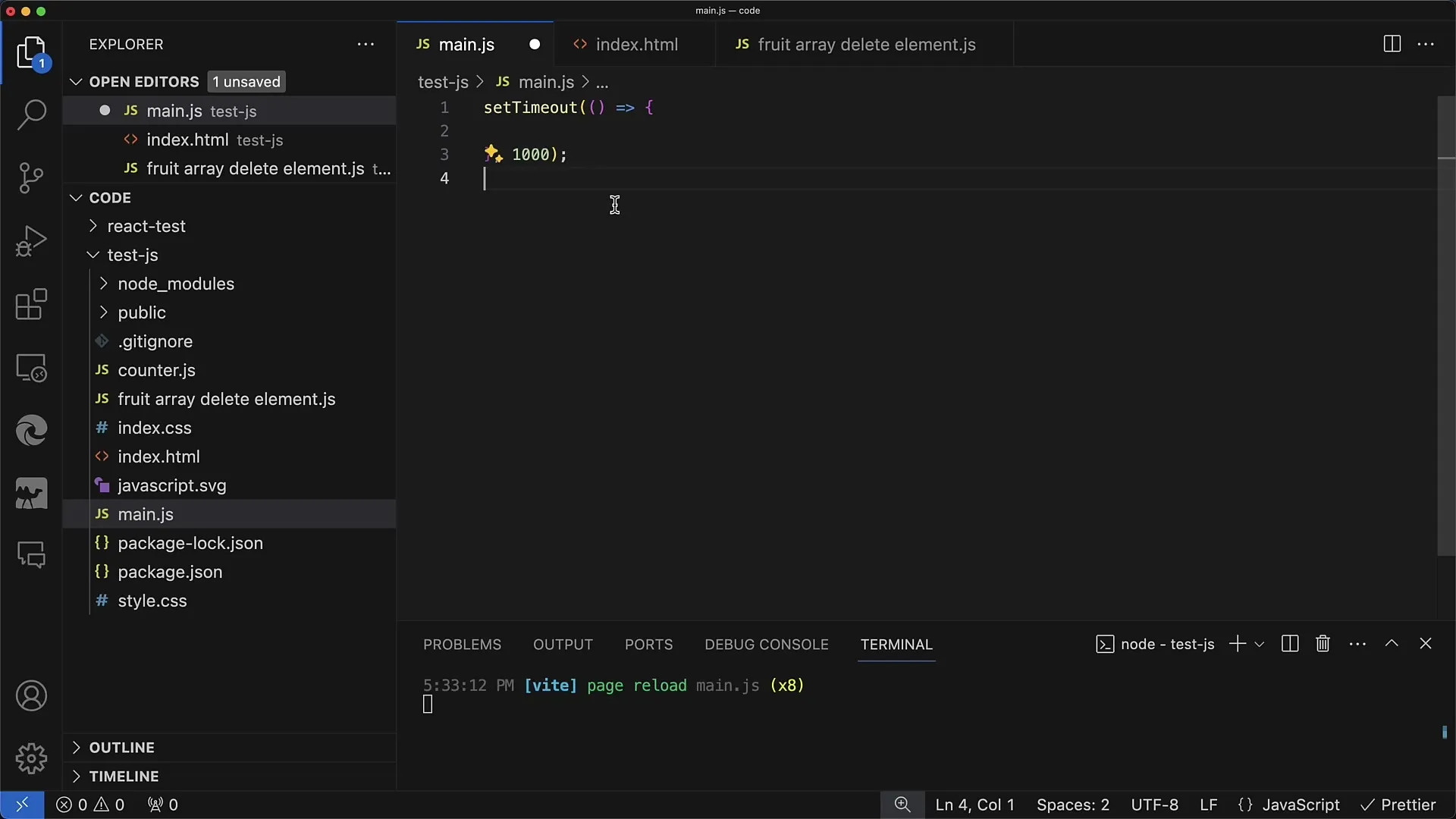
При вставке оператора debugger; программа останавливается в этом конкретном месте, что позволяет вам проверить текущие переменные и историю выполнения программы.
5. Меры предосторожности при работе с исключениями
При работе с исключениями нужно быть осторожным, особенно если вы используете много сторонних библиотек. Они также могут вызывать исключения, и это может быть раздражающим, если ваш код постоянно останавливается.
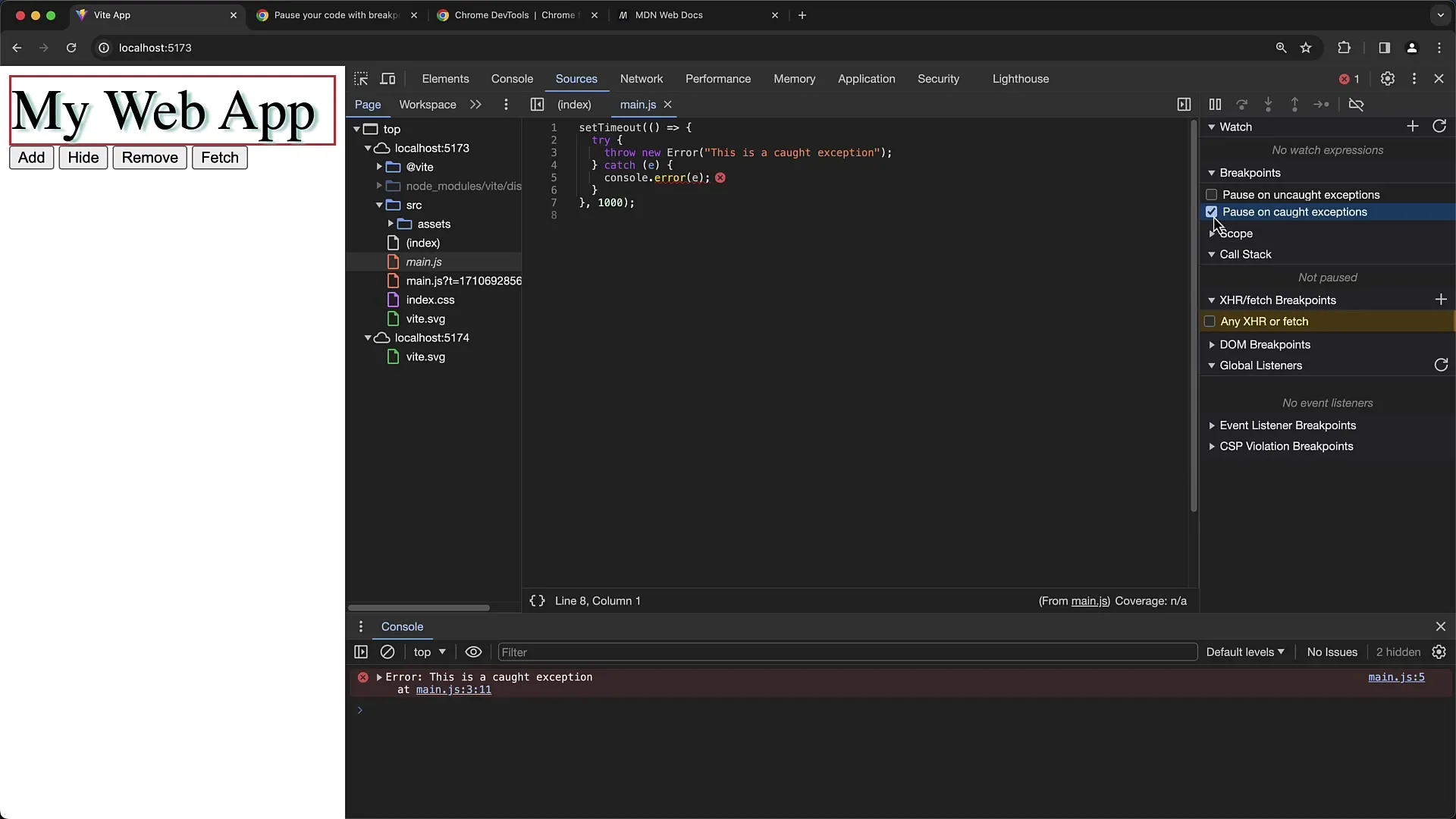
Если вы знаете, что ваше приложение генерирует исключения, может быть полезно включить опцию "Непойманные исключения", чтобы обнаружить их во время процесса отладки.
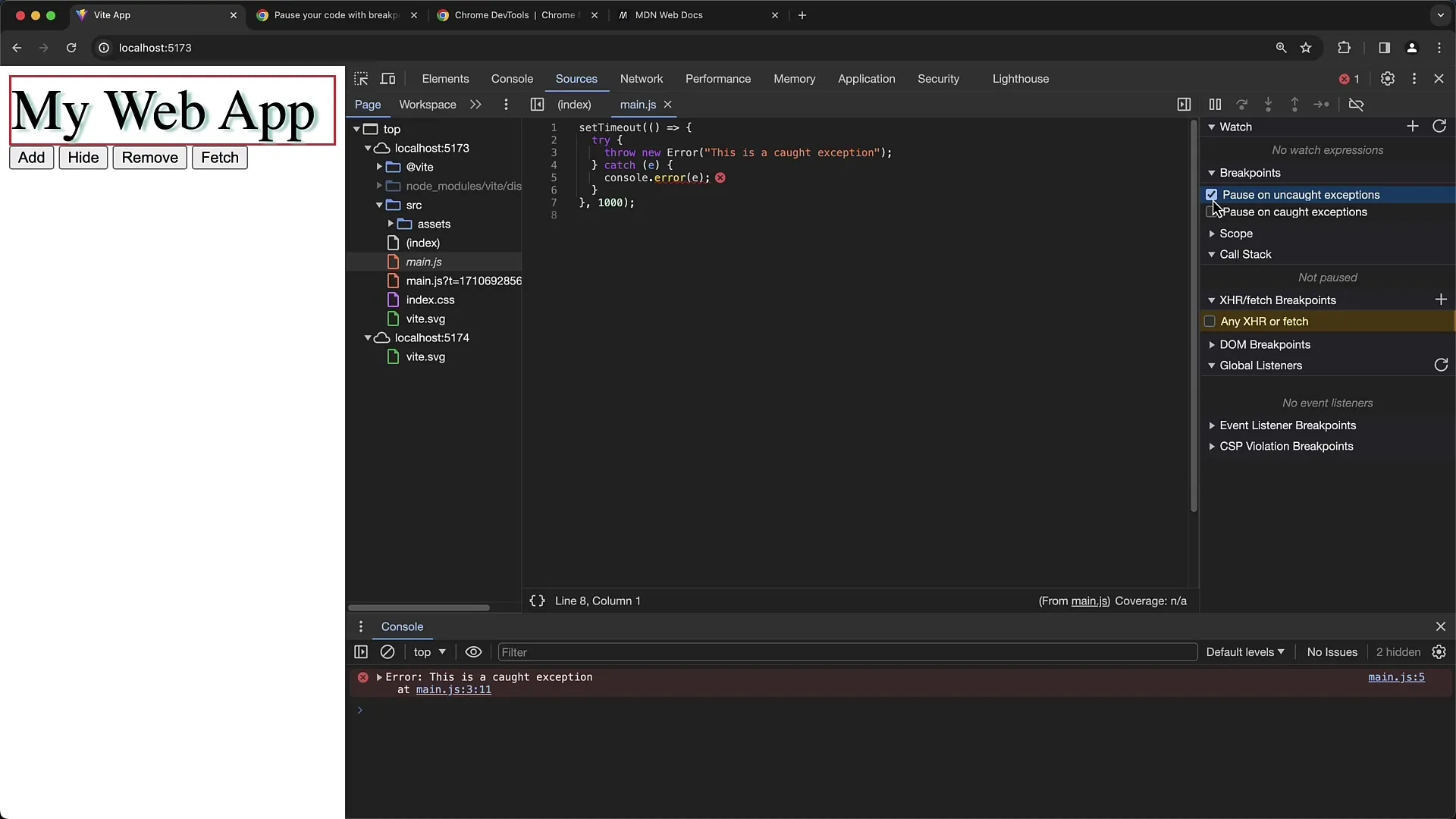
Помните, что не каждое исключение ведет к проблеме. Исключение может быть просто поймано и не негативно повлиять на пользовательский опыт.
Резюме
В этом руководстве вы узнали, как использовать точки останова исключений в средствах разработки Chrome для обнаружения ошибок в вашем JavaScript-коде. Вы увидели, как активировать и эффективно использовать эти точки останова, чтобы убедиться, что ваши приложения работают без сбоев. Понимание и применение этих методик значительно улучшат вашу эффективность в отладке.
Часто задаваемые вопросы
Как активировать точки останова исключений в инструментах разработчика Chrome?Откройте инструменты разработчика Chrome, перейдите в раздел "Исходные коды" и активируйте "Пауза на исключениях" и "Пауза на пойманных исключениях".
В чем разница между «пойманными» и «непойманными» исключениями?«Пойманные исключения» обрабатываются в блоке try-catch, в то время как «непойманные исключения» не пойманы и сразу передаются обработчику ошибок.
Как отключить все мои точки останова?Щелкните правой кнопкой мыши на точке останова и выберите "Отключить все точки останова" в контекстном меню.
Что такое оператор debugger; и как его использовать?Оператор debugger; - это команда JavaScript, которая останавливает программу на данном месте. Вы должны удалить его из своего кода после отладки.
Почему следует удалить оператор debugger; перед выпуском в продакшн?Он может привести к остановке вашего приложения в точке, где вы этого не планировали, и тем самым негативно повлиять на пользовательский опыт.


